mcafee的服务(进程)优化教程
更改 Symantec Endpoint Protection 客户端配置以优化性能

更改 Symantec Endpoint Protection 客户端配置以优化性能Problem自从安装Symantec Endpoint Protection 后,我的系统一直运行缓慢。
应如何配置Symantec Endpoint Protection 以解决性能问题?SolutionEndpoint 客户端和Manager 之间的通信会降低网络和服务器的速度。
修改默认通信设置:1.单击“客户端”选项卡。
2.选择您希望修改的客户端组。
3.单击“策略”选项卡。
4.如果此客户端组不是“全局”组,则取消选中“从父组中继承策略和设置”。
确保策略继承处于“关闭”状态。
5.在“与位置无关的策略与设置”下的“设置”框中,单击“通信设置”。
6.在“下载”框下选择“拉模式”。
7.将“心跳间隔”从默认的“5 分钟”修改为符合您要求的数值。
这将修改客户端登记到管理器来接收策略、设置以及内容(定义)更新的频率。
8.单击“确定”保存设置。
网络文件共享速度缓慢或网络托管的应用程序运行缓慢。
禁用网络驱动器扫描:1.单击“策略”选项卡。
2.单击“防病毒和反间谍软件”。
3.单击您希望修改的策略,然后单击“编辑策略”。
4.单击“文件系统自动防护”。
5.在“网络设置”下,取消选中“网络”。
6.单击“确定”。
7.通过单击“分配策略”来分配策略,然后选中应用此策略的所有组。
8.依次单击“分配”和“是”。
组中所有系统的运行速度都很慢,而且Endpoint Protection 进程每周都占用过多的系统资源。
修改默认的每周扫描:1.单击“策略”选项卡。
2.单击“防病毒和反间谍软件”。
3.单击您希望修改的策略,然后单击“编辑策略”。
4.单击“管理员定义的扫描”。
5.选择“每周调度扫描”,然后单击“编辑...”6.修改此扫描,使其运行所造成的干扰时间最少。
*此扫描没有随机选项,因此该组中的所有Endpoint Protection 客户端将同时运行扫描。
McAfee无法自动更新病毒库及运行报错的彻底解决方法分享

McAfee⽆法⾃动更新病毒库及运⾏报错的彻底解决⽅法分享1 McAfee⽆法更新病毒库?(正常运⾏情况下)如果代理正常,提⽰从NAI资料库下载病毒库失败,检查是否安装防⽕墙,是否在防⽕墙中对FrameworkService.exe进程做了排除,如果没有,请在防⽕墙中“例外”掉。
此外可以检查⼀下Windows系统的“服务”,看看“McAfee Framework Service”是否被禁⽌,如果是,请⼿⼯启动服务,并将服务改为⾃动。
2:McAfee⽆法更新病毒库报错及安装时报错情况下:错误1920/1923,“服务MaAfeeFramework启动失败。
确认有⾜够的权限启动系统服务.”及“初始化常规更新程序⼦系统失败。
确保McAfee Framework Service 正在运⾏。
McAfee Common Framework 返回错误 [email=fffff95b@2/fffFFBC]fffff95b@2/fffFFBC[/email] @ 3”等。
可以采⽤⼀种彻底的解决⽅法(基本解决MCAFEE出现的各种故障)具体如下:第⼀步:卸载McAfee产品,可以直接从添加删除程序中删除,也可采⽤命令卸载:McAfee8.0 uninstall:msiexec /x {7B256F27-273D-4358-8DBE-8C910EAF8857} REMOVE=ALL REBOOT=R /q第⼆步:卸载agent: (没有使⽤MCAFEE EPO 的请跳过这⼀步)McAfee Common Management Agent卸载:"X:/Program Files/Network Associates/Common Framework/FrmInst.exe" /Remove=Agent第三步:清理相关注册表删除McAfee Common Management Agent服务(删除McAfeeFramework键值):HKEY_LOCAL_MACHINE/SYSTEM/CurrentControlSet/Services/McAfeeFrameworkMcAfee VirusScan服务(删除McShield及McTaskManager键值):HKEY_LOCAL_MACHINE/SYSTEM/CurrentControlSet/Services/McShieldHKEY_LOCAL_MACHINE/SYSTEM/CurrentControlSet/Services/McTaskManager如下注册表处有相关键值直接删除:HKEY_LOCAL_MACHINE/SOFTWARE/Network AssociatesHKEY_CURRENT_USER/Software/Network AssociatesRUN键值项(删除ShStatEXE及McAfeeUpdaterUI键值):HKEY_LOCAL_MACHINE/SOFTWARE/Microsoft/Windows/CurrentVersion/Run/ShStatEXEHKEY_LOCAL_MACHINE/SOFTWARE/Microsoft/Windows/CurrentVersion/Run/McAfeeUpdaterUI第四步:重启计算机;第五步:删除相关McAfee⽬录(删除相关Network Associates⽬录):X:/Documents and Settings/All Users/Application Data/Network AssociatesX:/Program Files/Network Associates如果没有all Users⽬录,或者all users ⽬录下没有Network Associates ⽬录的,利⽤查找功能,将Network Associates⽬录删除!第六步:重新安装MCAFEE,安装最新的Sdatxxxx,⽴即在线更新即可。
mcafee占用100%cpu怎么解决?

如果McAfee 占用了100%的CPU资源,导致计算机变得缓慢或不响应,可以尝试以下几种解决方法:
1. 重启计算机:有时候,重启计算机可以解决临时问题,包括软件占用过多CPU资源的情况。
2. 更新McAfee 软件:确保你的McAfee 软件是最新版本,因为一些旧版本可能存在性能问题。
打开McAfee 程序,检查软件是否需要更新,并完成更新操作。
3. 执行全盘扫描:可能存在恶意软件或病毒感染导致McAfee 占用过多CPU资源。
运行McAfee进行一个完整的系统扫描,以检测和清除任何潜在的威胁。
4. 调整实时扫描设置:进入McAfee 软件的设置菜单,查找关于实时扫描的选项,可以调整实时扫描的设置,例如降低扫描强度、延迟扫描时间或排除某些文件或文件夹的扫描。
5. 禁用不必要的McAfee 组件:McAfee 可能提供了多个组件和功能,如果你不需要某些特定的组件,可以在设置菜单中禁用它们,以减少资源占用。
6. 卸载并重新安装McAfee:如果问题仍然存在,可以尝试卸载McAfee 软件并重新安装。
确保在卸载之前备份所有必要的文件,并在重新安装之前重新下载最新版本的McAfee 软件。
如果上述方法都无法解决问题,建议联系McAfee 官方支持或论坛,寻求专业的技术支持和建议。
安装mcafee时出现错误1920三种解决方法

============================================================================================
修改为绝对路径: c:\windows\system32\drivers\mfeapfk.sys
6.重复上述步骤,对mfeavfk.sys和mfebopk.sys进行修改
7.退出,回到VirusScan Enterprise 8.7安装程序的1920错误窗口,点击重试
注意:上述方法并非适用于所有1920错误(小柯当时在vista下安装8.7亦曾遭遇1920错误,后来是通过恢复默认服务项解决该问题的),并且该bug将于patch 1中得以修补。依照计划,patch 1的发布时间在09年2月。
经过不断摸索,上官方网站查询资料,找到解决办法如下:
打开服务控制台,禁用 McAfee Framework 服务
重新启动,启动后再进程中(打开任务管理器) 结束 UpdaterUI.exe
运行regedit ,删除以下:
HKEY_LOCAL_MACHINE\SYSTEM\CurrentControlSet\Services\McAfee Framework
C:\Documents and Settings\All Users\Application Data\Network Associates
如果没有all Users目录,或者all users 目录下没有Network Associates 目录的,利用查找功能,将Network Associates目录删除!
McAfee麦咖啡企业版8.8设置方法

McAfee麦咖啡企业版8.8设置⽅法McAfee⼤企业版规则之强,天诺时空现有规则之厉,相信⼤家已有所见闻与实践。
但是否真的滴⽔不漏、固若⾦汤,相信谁也不敢妄⾔。
本教程⼒图充分利⽤咖啡规则现有语法特点,引导有⼀定基础的新⼿和有兴趣的朋友构筑⼀个防范严密、⾼效放⼼的规则。
既然是防毒,必须从病毒的⾏为特点出发,制定相应的规则进⾏防御。
按照时间划分,病毒⾏为可以分为三个阶段:第⼀,前期⾏为,表现为创建病毒⽂件到本地,途径不外乎有两个,可移动设备和⽹络,其中病毒⽂件主体90%都是exe⽂件和dll⽂件,其它尚有sys、bat、com、pif、vbs、autorun.inf等;第⼆,中期⾏为,表现为从本地激活运⾏病毒,释放sys驱动⽂件、bat批处理⽂件、autorun.inf驱动⽂件等;第三,后期⾏为,表现为修改、创建exe、dll、sys等⽂件,访问服务管理器添加服务或加载驱动,修改注册表以实现⾃启动,添加开机启动项⽬,添加任务计划,注⼊其它进程,底层访问磁盘、屏幕、键盘,修改hosts⽂件等。
针对病毒的以上特点,规则必须做到:第⼀、前期防御:设置规则防⽌病毒创建⽂件到本地,即所谓的⼊⼝防御。
⼊⼝规则设置可以有⼏种思路,⼀是分别设置全局规则禁⽌创建可执⾏⽂件,例如邪版8.8经典规则;⼆是分别设置浏览器、U盘规则禁⽌创建可执⾏⽂件,如猫版64位Win7规则;三是通过严格保护系统和软件⽂件夹来变相实现⼊⼝防御,如墨池镇版规则和storyhare的系列规则。
第⼆、中期防御:设置规则防⽌本地病毒激活并运⾏。
禁运规则必须有效直接禁⽌已知病毒和未知程序在任何位置运⾏,⽽不是等着病毒去修改系统⽂件才阻⽌,这是⽬前所有规则的弱项。
墨池镇版规则有这个意识,但没有完全实现。
原因很简单,⼤家对咖啡的权限控制还没有完全搞懂,后⾯专门论述。
第三,后期防御:设置规则防⽌病毒运⾏后的⼀系列破坏⾏为,这可以通过禁⽌未知程序修改系统、软件⽂件或者全局禁⽌修改可执⾏⽂件来实现。
麦咖啡杀毒软件设置详解

Mcafee(麦咖啡)与Norton(诺顿)、Kaspersky(卡巴斯基)并称为世界三大杀毒软件,是一款非常优秀的杀软。
其监控能力和保护规则相当强大,是同类软件中最好的。
是我非常推崇的一款杀软。
Mcafee的精髓就在于规则设置。
只要访问保护规则设置得好,几乎可以说是能够做倒百毒不侵。
但它却是所有杀软中设置最为复杂,软件界面也不太符合我们的使用习惯的软件。
不过由于它的异常优秀的防毒杀毒效果,却值得推荐。
下面将逐步介绍McAfee VirusScan Enterprise 8.5i(最新的企业版本)的安装、使用、及规则设置。
一、安装与其它软件的安装相似,双击安装包中的setup.exe可执行文件,一路下一步即可完成安装。
其中有几点需要注意一下:图1如(图1)所示,在这里“许可期限类型”可以选择使用期限,点击右侧倒三角型按钮,可以从下拉列表中进行选择“一年、二年或者永久”。
在“请选择购买和使用的国家或地区”的下拉列表中可以选择所在国家。
图2可以选择典型安装或者自定义安装,典型安装默认进行所有功能组件的最大化安装。
自宝义安装,可以选择安装相关的组件,如(图2)所示。
两种安装方式都可以自定义安装目录。
图3如(图3)所示,安装过程到这一步的时候,可以选择按访问保护的级别,标准保护或者最大保护。
在这里推荐选择标准保护,在软件安装成功后,访问保护规则仍然可以自行定义和修改的。
图4该软件安装完成后,不需要重新启动电脑,即能使用。
这是我第一个次碰到安装完成无需重启是杀毒软件,觉得这真是一个进步。
之前的8.0i版本安装完成后需要重启。
如(图4)所示,显示的是“VirusScan Enterprise 8.5i”。
图5推荐安装与之配套的Anti-Spyware Enterprise 8.5i 反间谍插件。
安装过程比较简单,双击安装包中的setup.exe 一路点击“下一步”即可完成安装。
成功安装其反间谍插件后,查看软件相关信息界面,如(图5)所示,已经显示为“VirusScan Enterprise +Anti-Spyware Enterprise 8.5i”。
MCAFee(麦咖啡)进程解释+设置指南

MCAFee(麦咖啡)进程解释+设置指南McAfee(麦咖啡,卖咖啡)防毒软件,除了操作介面更新外,也将该公司的WebScanX功能合在一起,增加了许多新功能!除了帮你侦测和清除病毒,它还有VShield自动监视系统,会常驻在System Tray,当你从磁盘、网络上、E-mail夹文件中开启文件时便会自动侦测文件的安全性,若文件内含病毒,便会立即警告,并作适当的处理,而且支持鼠标右键的快速选单功能,并可使用密码将个人的设定锁住让别人无法乱改你的设定。
首先介绍一下安装后产生的进程!如果不安装8.1的防火墙就一共应该有7个进程UpdaterUI.exeshstat.exeTbmon.exeVstskmgr.exeMcshield.exeFrameworkservice.exenaPrdMgr.exeUpdaterUI.exe:自动升级进(咖啡一个星期升级一次。
)shstat.exe:也就是你系统栏里那个盾牌一样的图标,启动项处于注册表内.(装完重新启动系统后,图标才会出现在系统任务栏中。
不过,即使没有图标,VirusScan Enterprise 仍在运行,且您的计算机仍受到保护。
)您可以通过检查以下注册表键进行确认:HKEY_LOCAL_MACHINESOFTWAREMicrosoftWindowsCurrentVersionRunShStatEXE="C:Program FilesNetworkAssociatesVirusScanSHSTAT.EXE"/STANDALONETbmon.exe:错误报告程序Vstskmgr.exe(Network Associates Task Manager):这个东西属于系统服务。
Mcshield.exe:咖啡的核心,系统服务!Frameworkservice.exe(McAfee Framework 服务,McAfee 产品的共享组件框架):咖啡的后台框架进程,属于服务。
McAfee 软件操作步骤
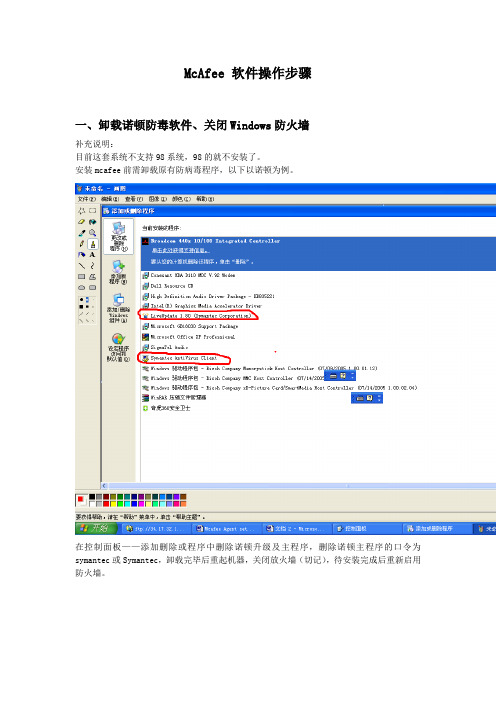
McAfee 软件操作步骤一、卸载诺顿防毒软件、关闭Windows防火墙补充说明:目前这套系统不支持98系统,98的就不安装了。
安装mcafee前需卸载原有防病毒程序,以下以诺顿为例。
在控制面板——添加删除或程序中删除诺顿升级及主程序,删除诺顿主程序的口令为symantec或Symantec,卸载完毕后重起机器,关闭放火墙(切记),待安装完成后重新启用防火墙。
二、Mcafee杀毒软件的安装ftp://34.17.32.13,杀毒软件及工具中下载安装软件FramePkg.exe,点击安装程序开始安装。
cd \program files\mcafee\common framework目录下执行cmdagent /s,出现如下画面(查看本地Agent的运行状况)先点击enforce policies(强制实施策略)图标,再点击check new policies(刷新策略)图标,然后请耐心等候,时间约为20分钟左右(因系统平台不同,安装时间会不一样,其间千万不可断电及重起电脑,以致安装失败,严重的要重装系统)。
三、确认安装成功待安装监控程序退出,重新执行cmdagent /s命令,出现如下图案,表明主程序安装完成。
因mcafee安装期间,安装进程一般在后台执行,屏幕上没有可见安装进度图标,为保险起见可在执行完cmdagent /s命令后,等待足够长的时间(35分钟以上),然后重启电脑。
如果安装完后,发现右下角mcafee显示的图标仍然是virusscan 的盾牌图标,而没有转换成一个方块里有个“M”字母的综合图标,就请再到安装目录下去运行一下cmdagent /s,然后图标就能转换过来了。
四、Mcafee杀毒软件的卸载1、Agent是通过FrmInst.exe程序才能卸载的,客户端上FrmInst.exe文件所在的位置C:\Program Files\McAfee\Common Framework2、从桌面右下角系统托盘中,单击McAfee图标(显示为外框内带红色字母M的那个),出现ePolicy Orchestrator菜单:3、点击VirusScan Enterprise,出现McAfee系统程序菜单:4、点击VirusScan控制台菜单,打开客户端的控制台:5、在菜单“任务”里的属性里,有“禁止关闭mcafee服务进程”,将此选项取消!!!6、客户端通过FrmInst.exe /REMOVE=agent 命令卸载本地的Agent。
- 1、下载文档前请自行甄别文档内容的完整性,平台不提供额外的编辑、内容补充、找答案等附加服务。
- 2、"仅部分预览"的文档,不可在线预览部分如存在完整性等问题,可反馈申请退款(可完整预览的文档不适用该条件!)。
- 3、如文档侵犯您的权益,请联系客服反馈,我们会尽快为您处理(人工客服工作时间:9:00-18:30)。
mcafee的服务(进程)优化教程(适用于8.0i和8.5i企业版)
macfee是一款优秀的防毒软件
但是看见这里的很多朋友说mcafee占用的内存也不小
其实,众所周知由于mcafee与微软有合作关系
跟系统底层的结合程度相对比较紧密
别看进程多运行起来可是一点也不卡的,稳定更是好得没得说
废话少说,现在把我个人的对mcafee相关服务设置的一点心得拿出来与大家分享。
首先您需要在左下角的开始-运行中输入“MSCONFIG”
除了那个SHSTAT之外将其它的的mcafee自启动项目的勾去掉
Network Associates McShield
这个是mcafee的核心服务
推荐设置:自动启动
启动后一般是无法在资源管理器将它结束掉的
McAfee Framework 服务
这个是McAfee 产品的共享组件框架,
我自己的设置是:手动启动
必须要注意的是:一定要启动这个服务才能升级mcafee的病毒库
你可以选择当需要升级的时候才启动这个服务(会连带启动一些相关进程)升级完毕之后可以在资源管理器里面结束掉这个进程和相关进程,以节省资源
Network Associates Task Manager
这个应该是mcafee的计划任务,禁用它不会有什么使用上的影响
但是最好还是打开它
否则会发生病毒库日期显示不正确
打开控制台时候出现提示的等问题
一个是:Mcshield.exe
(常驻的核心进程)
一个是:SHSTAT.EXE
(任务栏右下角的那个图标)
一般情况下这两个进程加起来资源占用大约在8M左右
这应该也是mcafee(服务优化上)所能达到资源最节省与安全性并重的极致了吧
其它:
8.5i企业版多了个Mctray.exe进程(升级时一定会出现的)没什么作用的,直接关闭即可(不影响正常使用)
以下是转自网络的一些关于mcafee进程的知识:mcafee里总共有7个进程
1.frameworkservice.exe: 这个进程可以在系统的服务里找到对应的服务为“mcafee framework”它是用来做什么的呢?其实它是mcafee的后台框架进程,mcafee产品的共享组件框架。
虽然关闭该服务不影响mcafee使用,但该服务会对升级产生影响,如:当你打开了网络防火墙时,升级mcafee,就会提示该文件需要访问网络。
2.Mcshield.exe 它是mcafee的核心进程,对应的服务为network Associates McShield,所以关闭此服务mcafee就不能使用。
3.naPrdMgr:它是与frameworkservice.exe关联在一起的进程,如果关闭了frameworkservice.exe 它也会消失。
4.Tbmon.exe: 它是错误报告进程。
5.shstat.exe: 系统栏内的软件图标,关闭了它系统任处于保护状态。
6.UpdataUl.exe:该进程用于自动升级。
我想大家都应该知道。
7.Vstskmgr.exe:这个进程属于系统服务。
对应名为network Associates T ask Manager 打开
咖啡8.1的进程分析及控制内存占用的方法:
众所周知咖啡的企业版进程繁多占用内存大几乎是它唯一比较让人不爽的缺点,首先如果不安装8.1的防火墙就一共应该有7个进程:UpdaterUI.exe shstat.exe Tbmon.exe Vstskmgr.exe Mcshield.exe Frameworkservice.exe naPrdMgr.exe
UpdaterUI.exe:自动升级进程,处于注册表内,由于咖啡一个星期才升级一次我觉得完全没必要让他在内存里待着,去注册表里把启动项目KO就行了(用优化大师也可以)。
当你升级的时候这个进程会自己启动的,升完了你再从任务管理器里的进程管理把它关了就OK
shstat.exe:也就是你系统栏里那个盾牌一样的图标,启动项处于注册表内.不过即使没有图标,VirusScan Enterprise 仍在运行,你的计算机仍受到保护。
您可以通过检查以下注册表键进行确认:
HKEY_LOCAL_MACHINE\SOFTWARE\Microsoft\Windows\CurrentVersion\Run ShStatEXE="C:\ProgramFiles\Network
Associates\VirusScan\SHSTAT.EXE"/STANDALONE,但最好留着!
Tbmon.exe:错误报告程序,启动项处于注册表内,我完全想不通这东西有何存在的必要,特别是对于个人用户来说。
去注册表里KO掉(用优化大师也可以)
Vstskmgr.exe:这个东西属于系统服务(控制面板——管理工具——服务——Network Associates Task Manager)。
到底是干什么用的我不大清楚,但有一点是肯定的,就是关闭它对系统扫描查毒杀毒都没发现有影响。
唯一需要它的地方就是当你开启咖啡的控制台
的时候,如果此时你关闭了该服务,那么它会首先去启动这个服务,然后才能打开控制台。
所以我平时一般就把服务调整为手动,平时不启动,用完了就从任务管理器里停掉,反正你要用控制台的时候他会自己去启动这个服务的,所以不用管。
Mcshield.exe:咖啡的核心进程,属于系统服务,不动为妙。
Frameworkservice.exe:咖啡的后台框架进程,属于服务。
平时关闭的话,经过我测试是不影响普通使用的,但是会影响升级,且这个进程和Vstskmgr.exe不一样,他不能自动的去启动服务,如果你调整成手动,那么你非得自己动手去启动这个服务(控制面板——管理工具——服务——McAfee Framework 服务),才能运行升级程序,如果不在意麻烦的话就改成手动算了,反正咖啡一个星期才升一次!
naPrdMgr.exe:这个进程以前的版本就有,不知道是什么东西,既不在注册表启动项里也不在服务里,根据程序名字这似乎是用来传递某种信息的进程。
这个进程通过我的试验只证明了一点,就是他是个Frameworkservice.exe在一起的,如果Frameworkservice.exe 被停止,则它绝对不会在任务管理器里出现。
以上,请根据自己的喜好选择要停掉的进程,反正其实最核心的就两个而已,清理以后再看看那任务管理器里的进程数真有一种世界从此清静了的感觉。
